Elimină reclamele OptiBuy (Ghid de înlăturare) - aug. 2017 actualizat
Ghid de înlăturare a reclamelor OptiBuy
Ce este Reclamele OptiBuy?
OptiBuy se concentrează pe utilizatorii de Mac
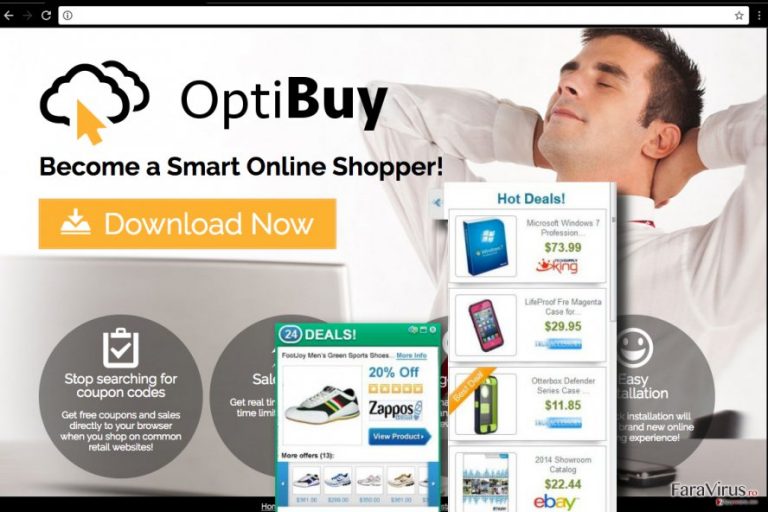
Virusul OptiBuy este o aplicaţie suportată de reclame care, în general, ţinteşte sistemul de operare Mac . Odată instalat, aşa numitul adware urmăreşte încontinuu obiceiurile de navigare ale victimei, colectează termeni de căutare, istoricul de navigare, adresa de IP, şi alte date similare.
Mai târziu, adware-ul începe să injecteze reclame de tip pop-up enervante pe website-urile vizitate de către utilizator, mai ales pe site-urile de cumpărături. Acesta este probabil motivul pentru care forumurile online de securitate cibernetică cer metode de eliminare a reclamelor de la OptiBuy.
Este interesant faptul că utilizatorii sunt mai mult îngrijoraţi despre cum pot elimina OptiBuy din Chrome. Acest lucru poate semnala faptul că acest browser este în mod special vulnerabil în faţa acestui adware. Chiar şi aşa, acest lucru nu înseamnă că utilizatorii de alte browsere se pot relaxa. Virusul a fost observat infectând şi alte motoare web. Deci, nu vă lăsaţi înşelat de faptul că acest musafir nepoftit nu se poate arăta şi în calculatorul dumneavoastră.
Dezvoltatorul acestui adware enervant ascunde numele companiei, însă echipa noastră a descoperit mai multe programe de tip adware lansate de către acesta, inclusiv HotShoppy, Couponizer, SurfBuyer, şi altele. Toate aceste programe urmăresc preferinţele de navigare ale utilizatorului pentru a crea straturi virtuale cu reclame personalizate.
Din nefericire, reclamele OptiBuy sunt considerate înşelătoare deoarece vă pot redirecţiona cu uşurinţă către pagini web periculoase, şi acest lucru, evident, reprezintă un risc la adresa intimităţii utilizatorului şi a securităţii calculatorului. Din cauza acestor probleme, vă sugerăm să eliminaţi OptiBuy din Mac folosind un software compatibil, de exemplu Malwarebytes.

Analizarea Politicii de Confidenţialitate a lui OptiBuy a adus şi mai multe griji experţilor noştri. Documentul pretinde că software-ul foloseşte reclame terţe şi companii de marketing pentru a afişa reclame, şi că acele reclame pot conţine cookies.
Mai mult, dezvoltatorul admite că “nu avem acces la informaţia care ar confirma utilizarea cookie-urilor de către compania de promovare” şi că nu are vreun control asupra conţinutului acestor reclame, în plus, existenţa acestor reclame “nu va fi interpretată ca o aprobare a Companiei” sau de către conţinutul promovat.
Prin urmare, aceste menţiuni, în mod clar, nu oferă o imagine reputabilă acestui program sprijinit de reclame. Se pare că tot ce caută este venit din pay-per-click , şi că cu greu îi pasă de siguranţa reclamelor afişate. Dacă nu doriţi să fiţi atras pe website-uri suspicioase sau chiar periculoase apăsând pe reclame atractive, eliminaţi chiar acum OptiBuy.
Se poate presupune că cel mai mare număr de descărcări software este în SUA, însă software-urile pot fi răspândite şi în ţările Europene, Germania , Franţa sau Spania, şi să ajungă şi pe alte continente precum Asia sau Australia.
Investigarea apariţiei adware-ului în calculatorul dumneavoastră
Cu toate că mulţi utilizatori de Mac pretind că nu au instalat programe de tip adware, de fapt, acest lucru nu este adevărat. Pentru a fi instalate, aceste programe necesită permisiunea utilizatorului, însă aceste programe înşelătoare o cer într-un mod mai dubios.
Pentru început, putem spune că programele cu potenţial nedorit precum adware-uri sau browser hijackeri sunt, în general, distribuite împreună cu freeware-uri, precum jocuri, administratori de descărcare sau playere media.
La instalarea acestor programe, este necesară verificarea a ceea ce este scris în setările de instalare. În mod normal, astfel de programe promovează programe suspicioase suportate de reclame pentru a genera venit din pay-per-click, deci aceştia suplimentează setările Implicite/Standard cu menţiuni care oferă permisiunea utilizatorului de a instala toate aceste componente adiţionale.
Aceste acorduri pot fi deselectate prin intermediul setărilor Personalizate sau Avansate, deci, asiguraţi-vă că le alegeţi pe acestea în locul celor preselectate Implicit/Standard/Recomandat.
Sugestii pentru eliminarea reclamelor de la OptiBuy din PC-ul infectat
Instrucţiunile oferite mai jos explică cum puteţi elimina virusul OptiBuy dn Mac-ul dumneavoastră. Nu ezitaţi, şi încercaţi să dezinstalaţi acest program enervant pe cont propriu.
Dacă nu înţelegeţi instrucţiunile sau ceva a mers prost – tot timpul puteţi finaliza eliminarea lui OptiBuy cu ajutorul unui software anti-malware, precum Malwarebytes. Nu lăsaţi acest program de tip adware să rămână în sistemul calculatorului, şi nu vă lăsaţi înşelat de reclamele acestuia deoarece este foarte puţin probabil să fie util atunci când doriţi să economisiţi bani în timp ce faceţi cumpărături online.
Puteți elimina avariile aduse de virus cu ajutorul lui FortectIntego. SpyHunter 5Combo Cleaner și Malwarebytes sunt recomandate pentru a detecta programele cu potențial nedorit și virușii cu toate fișierele și regiștrii ce le sunt asociate.
Manual de înlăturare a reclamelor OptiBuy
Înlăturaţi OptiBuy din sistemul Mac OS X
Dacă Mac-ul dumneavoastră a fost infectat cu adware-ul descris, urmaţi aceste instrucţiuni. În dosarul Applications, ar trebui să găsiţi următorul dosar: OptiBuy. Mutaţi-l în Trash. După, mergeţi la dosarul /Library/LaunchDaemons/ şi mutaţi acest fişier în Trash: com.OptiBuy.agent.plist.
-
Dacă utilizaţi OS X, apăsaţi pe butonul Go din partea stângă sus a ecranului şi selectaţi Applications.

-
Aşteptaţi până când vedeţi un dosar cu Applications şi căutaţi OptiBuy sau orice alt program suspect din el. Acum, apăsaţi pe fiecare dintre aceste intrări şi selectaţi Move to Trash.

Elimină OptiBuy din Microsoft Edge
Resetează setările Microsoft Edge (Metoda 1):
- Lansează aplicaţia Microsoft Edge şi apăsă More (trei puncte în colţul din dreapta sus a ecranului
- Apasă pe Settings pentru a afişa mai multe opţiuni.
-
După ce apare fereastra de setări, apasă pe butonul Choose what to clear de sub opţiunea Clear browsing data.

-
Aici, selectează tot ce doreşti să elimini şi apasă pe Clear.

-
Acum, trebuie să apeşi dreapta pe butonul Start (Windows logo). Aici, selectează Task Manager.

- Atunci când eşti în fereastra Processes, caută Microsoft Edge
-
Click dreapta pe ea şi alege opţiunea Go to details. Dacă nu vezi opţiunea Go to details, apasă pe More details şi repetă paşii anteriori.


-
Când apare fereastra Details, caută fiecare intrare cu numele Microsoft Edge. Click dreapta pe fiecare şi selectează End Task pentru a termina aceste intrări.

Resetarea browserului Microsoft Edge (Metoda 2):
Dacă Metoda 1 nu a reuşit să te ajute, trebuie să alegi o metodă avansată de resetare pentru Edge.
- Notă: trebuie să îţi creezi copii de rezervă a datelor înainte de a utiliza această metodă.
- Găseşte acest dosar în calculatorul tău:
C:\Users\%username%\AppData\Local\Packages\Microsoft.MicrosoftEdge_8wekyb3d8bbwe. -
Selectează fiecare intrare ce este salvată în el şi click dreapta cu mouse-ul. După, selectează opţiunea Delete.

- Apasă butonul Start (Windows logo) şi scrie window power în linia Search my stuff.
-
Apasă dreapta pe intrarea Windows PowerShell şi alege Run as administrator.

- Imediat după ce fereastra Administrator: Windows PowerShell apare, copie această linie de comandă după PS C:\WINDOWS\system32> şi apasă Enter:
Get-AppXPackage -AllUsers -Name Microsoft.MicrosoftEdge | Foreach {Add-AppxPackage -DisableDevelopmentMode -Register $($_.InstallLocation)\AppXManifest.xml -Verbose}
După ce aceşti paşi sunt terminaţi, OptiBuy ar trebui să fie eliminaţi din browserul Microsoft Edge.
Înlăturaţi OptiBuy din Mozilla Firefox (FF)
Dezinstalaţi extensiile necunoscute din lista de extensii din Firefox, şi resetaţi browserul pentru a salva modificările.
-
Înlăturaţi extensiile periculoase
Deschideţi Mozilla Firefox, apăsaţi pe căsuţa de meniu (colţul dreapta sus) şi selectaţi Add-ons → Extensions.
-
Aici, selectaţi OptiBuy şi alte plugin-uri chestionabile. Apăsaţi pe Remove pentru a şterge aceste intrări.

-
Resetaţi Mozilla Firefox
Apăsaţi pe meniul Firefox din partea stângă sus şi apăsaţi pe semnul întrebării. Aici, alegeţi Troubleshooting Information.
-
Acum, veţi vedea un mesaj Reset Firefox to its default state cu butonul pentru Reset Firefox. Apăsaţi pe acest buton de mai multe ori şi finalizaţi înlăturarea OptiBuy.

Înlăturaţi OptiBuy din Google Chrome
Ştergeţi extensiile suspicioase din Chrome pentru a finaliza procedura de eliminare.
-
Ştergeţi plug-urile maliţioase.
Deschideţi Google Chrome, apăsaţi pe căsuţa de meniu (colţul dreapta sus) şi selectaţi Tools → Extensions.
-
Aici, selectaţi OptiBuy şi alte plugin-uri maliţioase şi selectaţi căsuţa de gunoi pentru a şterge aceste intrări.

-
Apăsaţi pe căsuţa de meniu din nou şi alegeţi Settings → Manage Search engines de sub secţiunea Search.

-
Când sunteţi în Search Engines..., înlăturaţi site-urile de căutare maliţioase. Ar trebui să lasaţi doar Google sau numele de domeniu preferat de dumneavoastră.

-
Resetaţi Google Chrome
Apăsaţi pe căsuţa de meniu din dreapta sus a Google Chrome şi selectaţi Settings. -
Daţi în jos până la capătul paginii şi apăsaţi pe Reset browser settings.

-
Apăsaţi pe Reset pentru a confirma această secţiune şi pentru a finaliza înlăturarea lui OptiBuy.

Înlăturaţi OptiBuy din Safari
Ştergeţi toate extensiile din Safari care au fost adăugate fără ştirea dumneavoastră.
-
Înlăturaţi extensiile periculoase
Deschideţi browser-ul web Safari şi apăsaţi pe Safari din meniul din stânga sus al ecranului. Odată ce aţi făcut acest lucru, selectaţi Preferences.
-
Aici, selectaţi Extensions şi căutaţi OptiBuy sau alte intrări suspecte. Apăsaţi pe butonul de Uninstall pentru a le elimina pe toate.

-
Resetaţi Safari
Deschideţi browser-ul Safari şi apăsaţi pe secţiunea de meniu cu Safari din partea stângă sus a ecranului. Aici, selectaţi Reset Safari....
-
Acum, veţi vedea o fereastră de dialog detaliată oferind opţiuni de resetare. Toate acele opţiuni sunt în general verificate, însă puteţi specifica pe care doriţi să le resetaţi. Apăsaţi pe butonul Reset pentru a finaliza procesul de înlăturare a OptiBuy.

După dezinstalarea acestui program cu potenţial nedorit (PUP) şi repararea tuturor browserelor web, vă recomandăm să vă scanaţi sistemul PC-ului cu un anti- spyware sigur. Acest lucru vă va ajuta să eliminaţi urmele din regiştri a OptiBuy şi de asemenea, să identificaţi paraziţii asociaţi sau alte infecţii malware posibile din calculatorul dumneavoastră. Pentru acest lucru, puteţi folosi eliminatorul nostru de malware, ce este foarte sigur: FortectIntego, SpyHunter 5Combo Cleaner sau Malwarebytes.

























